티스토리 뷰
반응형
HTML의 <input> 요소의 글자가 화면 크기에 따라 잘리지 않도록 하기 위해 몇 가지 방법을 적용할 수 있습니다.
화면이 잘리는 현상을 보완하고 싶다는 의견이 있었습니다.
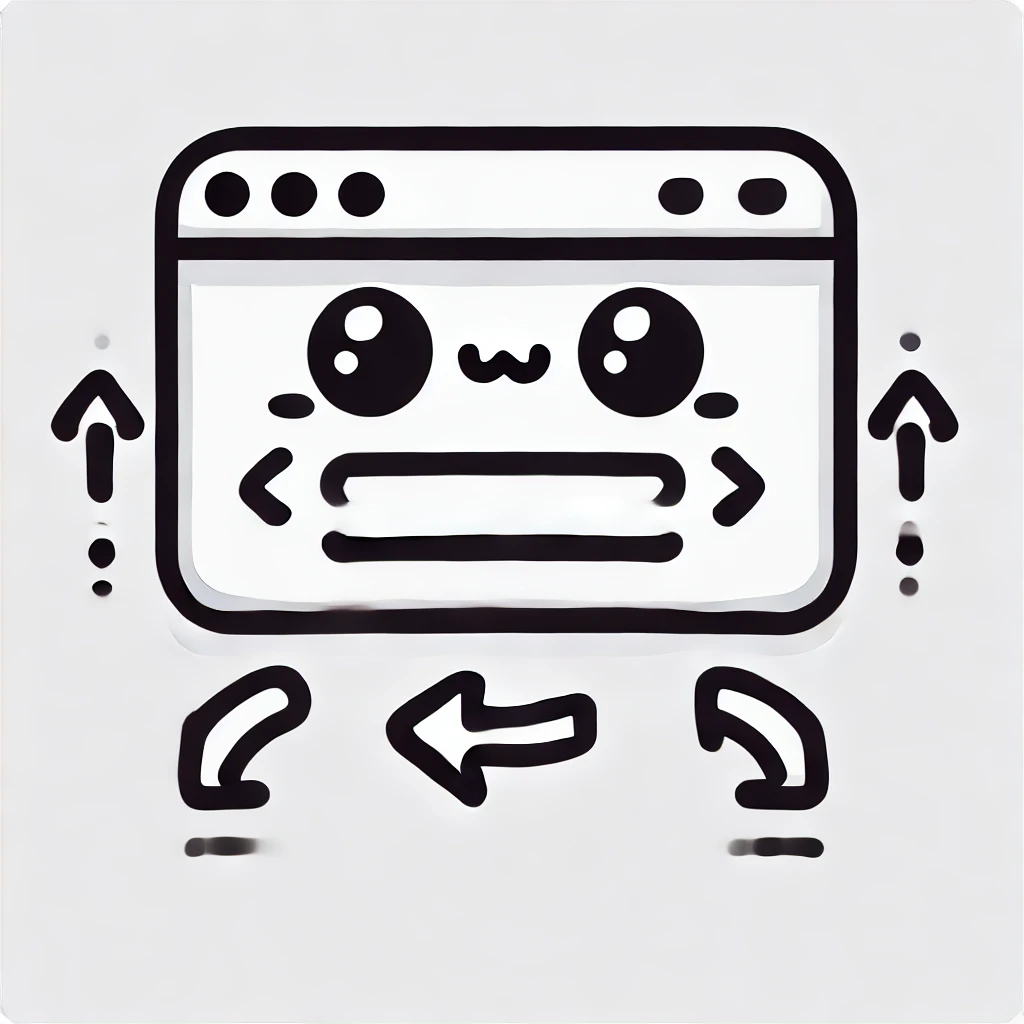

✅ 1. width: 100% 설정하기
화면 크기에 따라 자동으로 크기가 조절되도록 width: 100%을 적용하면, 부모 요소 크기에 맞게 조절됩니다.
input {
width: 100%;
min-width: 100px; /* 최소 너비 설정 */
box-sizing: border-box; /* padding과 border 포함 */
}
<input type="text" placeholder="텍스트 입력" />
✅ 2. overflow: hidden; text-overflow: ellipsis; 사용
너비가 줄어들었을 때 너무 긴 텍스트가 생략(...)되도록 설정할 수도 있습니다.
input {
width: 100%;
white-space: nowrap;
overflow: hidden;
text-overflow: ellipsis;
}
✅ 3. flexbox를 활용한 자동 크기 조절
부모 요소에 display: flex;를 적용하면 창 크기에 맞춰 input 요소가 자동으로 조절됩니다.
.container {
display: flex;
width: 100%;
}
input {
flex-grow: 1;
min-width: 100px; /* 최소 너비 설정 */
}
<div class="container">
<input type="text" placeholder="텍스트 입력" />
</div>
✅ 4. vw(뷰포트 너비) 사용
화면 크기에 따라 동적으로 글자 크기를 조정하면 글자가 잘리지 않습니다.
input {
font-size: 2vw; /* 화면 너비의 2% 크기로 설정 */
width: 100%;
}
✅ 5. 미디어 쿼리를 활용한 반응형 크기 조절
특정 화면 크기 이하에서 글자 크기를 자동으로 줄이는 방법입니다.
input {
font-size: 16px;
}
@media screen and (max-width: 600px) {
input {
font-size: 12px;
}
}
✅ 6. max-width 설정
너무 긴 input이 화면을 벗어나지 않도록 최대 너비를 설정합니다.
input {
max-width: 90vw; /* 화면 너비의 90%까지만 확장 */
}
✅ 7. CSS rem 단위 사용
rem 단위를 사용하면 화면 크기에 따라 폰트 크기를 조절할 수 있습니다.
html {
font-size: 16px; /* 기본 폰트 크기 */
}
input {
font-size: 1rem;
}
✅ 8. resize 기능 추가 (textarea의 경우)
만약 textarea가 있다면 resize 속성을 사용하여 사용자가 크기를 조절할 수 있도록 설정할 수도 있습니다.
textarea {
resize: both; /* 수직, 수평 조절 가능 */
overflow: auto;
}
✅ 결론
input 요소의 텍스트가 잘리지 않도록 하기 위해서는 width: 100%, flexbox, min-width, vw/vh/rem 단위 활용, media query 적용 등의 방법을 사용하면 됩니다.
특정 상황에 맞게 조합하여 적용하면 더욱 효과적으로 반응형 디자인을 구현할 수 있습니다. 🚀
반응형
'IT tech Coding > javascript' 카테고리의 다른 글
| notepad ++ 에서 자바스크립트 코드의 백틱이 사용될 경우, 코드의 하이라이트 기능이 비정상 문제 해결법 (0) | 2025.03.30 |
|---|---|
| 자바스크립트, textarea 자동 높이 조절하는 간단한 방법 (0) | 2025.03.14 |
| 자바스크립트, 두 입력값으로 서로 변환하는 코드 아이디어, JavaScript로 두 입력 필드 간 값 변환: 무한 루프를 방지하는 간단한 방법 (0) | 2025.01.24 |
| [자바스크립트] 입력 필드에서 숫자를 3자리마다 콤마로 포맷하고 소수점을 유지하는 완벽한 방법 (0) | 2025.01.08 |
| JavaScript로 간단한 파일 업로드와 관리 시스템 만들기 (0) | 2025.01.04 |
댓글
공지사항
최근에 올라온 글
최근에 달린 댓글
- Total
- Today
- Yesterday
링크
TAG
- 티스토리챌린지
- 1. #웹개발 2. #로트번호 3. #성적서보기 4. #ajax 5. #jquery 6. #php 7. #프론트엔드 8. #백엔드 9. #부트스트랩 10. #웹기능구현
- #데이터베이스설계
- ajax오류메시지
- json파일형태보기
- 엑셀입력보호
- 구글드라이브API
- #계층형데이터
- json파일편하게보는법
- 도면자동생성
- #동적ui
- #php에러해결 #php경고메시지 #nonwellformednumeric #php초보자팁 #웹개발에러 #프로그래밍디버깅 #php정규식 #코드디버깅팁 #웹개발문제해결 #php숫자형변환
- 오토핫키가이드
- General error: 2031
- 효율적코딩방법
- 엑셀보호
- 자바스크립트 코드 기본지식
- #데이터무결성
- #트리구조
- #tuigrid #자바스크립트그리드 #행삽입 #행삭제 #웹개발팁 #프론트엔드개발 #javascriptgrid #데이터테이블 #ui개선 #그리드커스터마이징
- 오블완
- coalesce는 한국어로 "코얼레스크" 또는 "코얼리스"
- 캐드자동작도
- Bootstrap 5
- isset을 적용해야 하는 이유
- #textarea #자동높이조절 #ux개선 #웹개발 #프론트엔드 #자바스크립트 #html팁 #웹디자인 #uiux #코딩팁
- 웹제작강의안2주차
- 엑셀셀보호
- #웹개발
- #카테고리트리
| 일 | 월 | 화 | 수 | 목 | 금 | 토 |
|---|---|---|---|---|---|---|
| 1 | 2 | 3 | 4 | 5 | ||
| 6 | 7 | 8 | 9 | 10 | 11 | 12 |
| 13 | 14 | 15 | 16 | 17 | 18 | 19 |
| 20 | 21 | 22 | 23 | 24 | 25 | 26 |
| 27 | 28 | 29 | 30 |
글 보관함

